Bagian 10: Menambahkan Header dan Footer
⏳ Waktu Pelatihan: 45 Menit
🎯 Level: Pemula
🧠 Metode: Teori dan Praktik
📦 Format Materi: Interaktif (offline/online)
📌 Persyaratan: Telah memahami pengaturan halaman Excel
🎯 Tujuan: Peserta dapat menambahkan informasi di bagian atas atau bawah dokumen (cetak) menggunakan header dan footer.
Sponsored
Saat mencetak lembar kerja Excel, kita sering memerlukan informasi tambahan di bagian atas atau bawah halaman, seperti nama file, tanggal, atau nomor halaman. Informasi ini dimasukkan melalui fitur Header dan Footer.
1. Membuka Menu Header & Footer
- Buka tab Insert.
- Klik tombol Text → pilih Header & Footer.
- Tampilan akan berubah ke mode Page Layout.
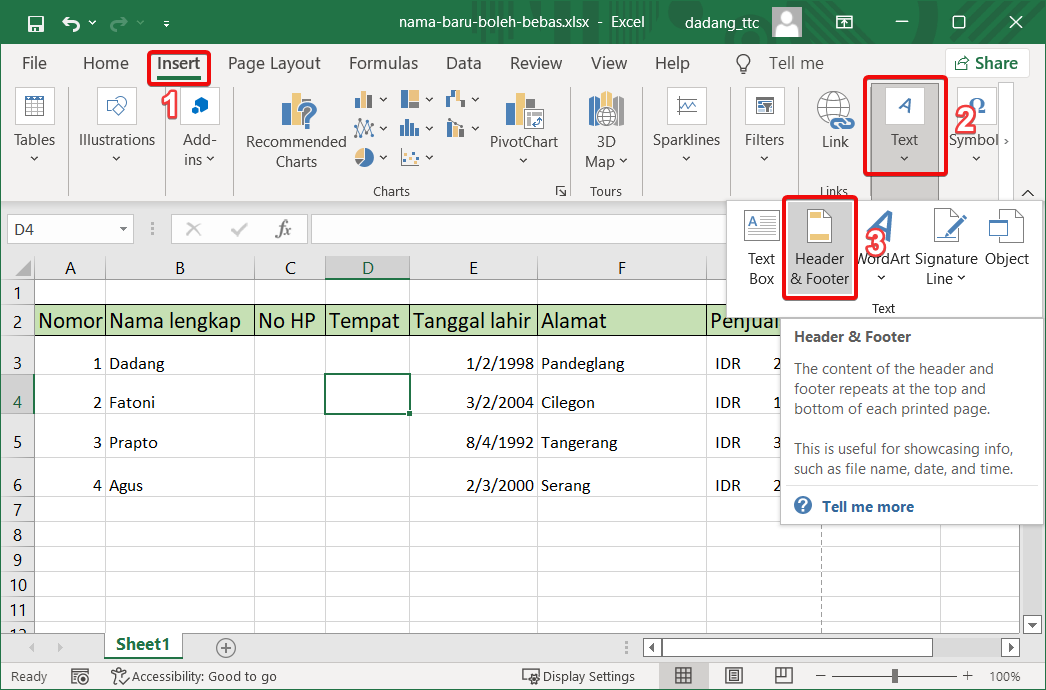
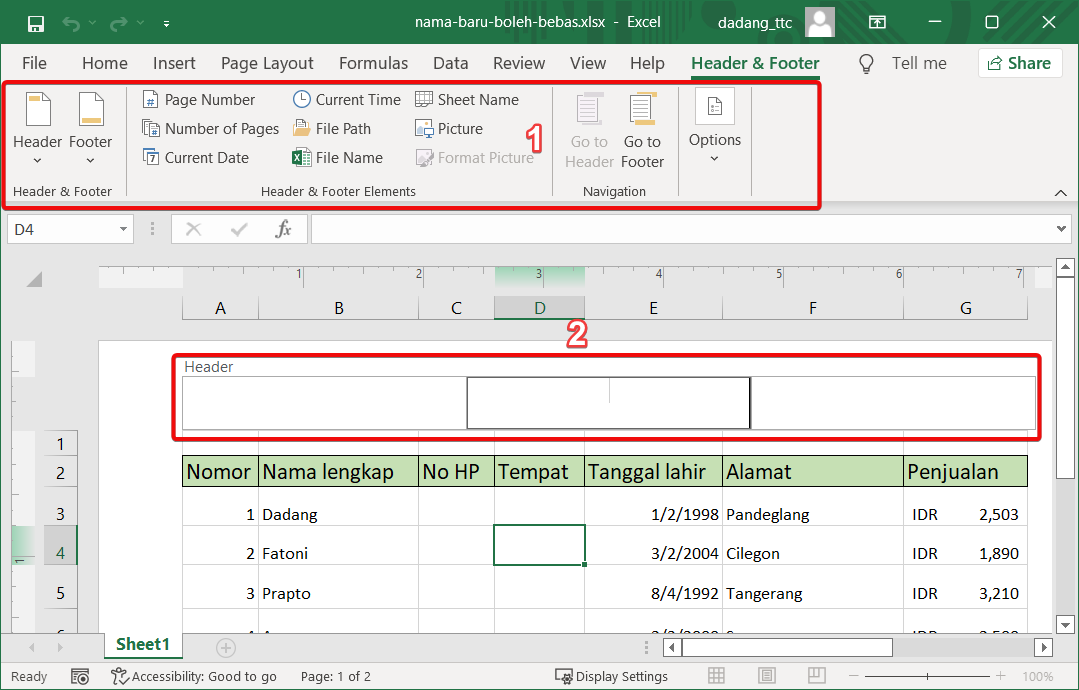
2. Menambahkan Informasi di Header/Footer
- Klik pada bagian kiri, tengah, atau kanan dari header/footer.
- Gunakan tab Header & Footer Tools untuk menambahkan:
- Page Number (nomor halaman)
- File Name (nama file)
- Current Date (tanggal saat ini)
- Sheet Name (nama sheet)
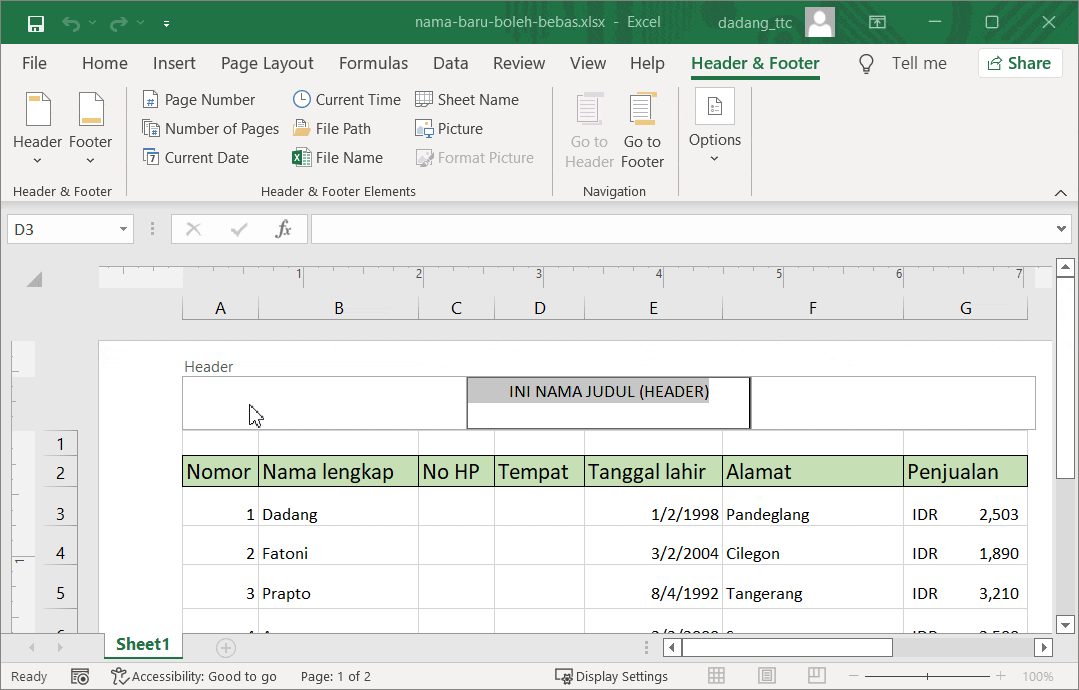
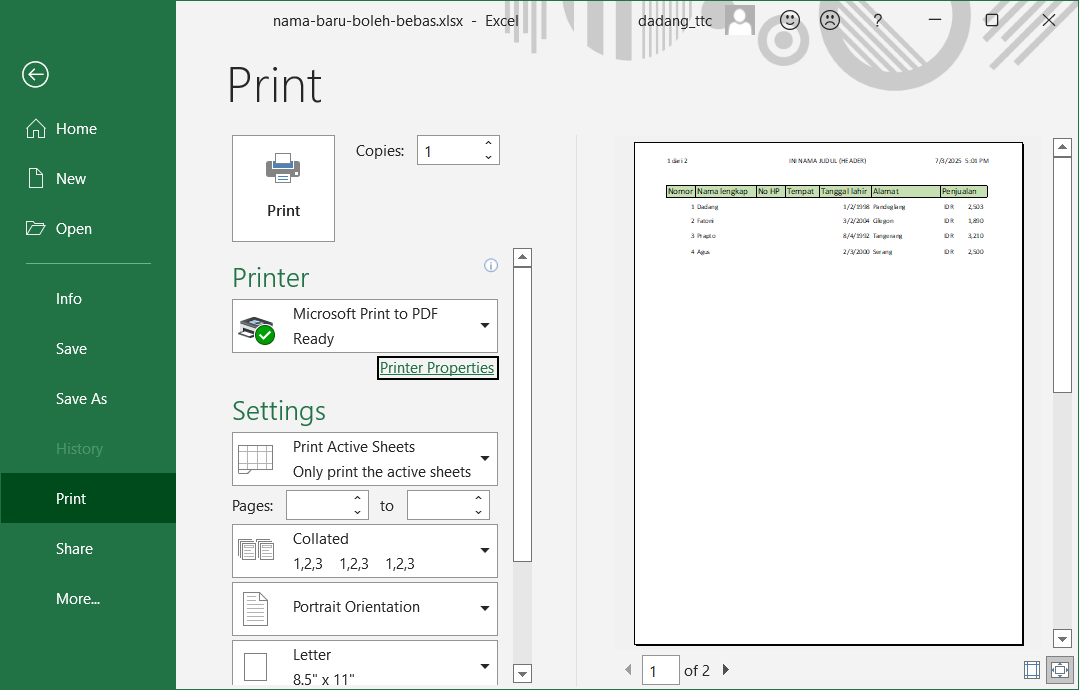
📝 Latihan:
- Tambahkan header di sisi tengah dengan tulisan “Data Karyawan 2025”.
- Tambahkan footer bagian kanan dengan nomor halaman.
Sponsored